Πώς να συγχρονίσετε και να αποκτήσετε πρόσβαση σε ανοικτές καρτέλες στο Firefox σε συσκευές

Χρησιμοποιείτε τον Firefox σε πολλές συσκευές; Μπορείτε να συγχρονίσετε τις καρτέλες σας σε όλες τις συσκευές χρησιμοποιώντας το Firefox Sync και να τις ανοίξετε σε οποιαδήποτε συσκευή.
Με το σημερινό τρόπο ζωής, οι περισσότεροι άνθρωποιεναλλαγή μεταξύ διάφορων συσκευών για να είστε ενημερωμένοι και συνδεδεμένοι. Ευτυχώς, μπορείτε να συνεχίσετε να προβάλλετε τις ίδιες ιστοσελίδες στον Firefox στις συσκευές σας συγχρονίζοντας τις ανοιχτές καρτέλες.
Μπορείτε εύκολα να αποκτήσετε πρόσβαση σε μια λίστα καρτελών Firefox που ανοίγει σε κάθε συσκευή και να ανοίξετε οποιαδήποτε από αυτές τις καρτέλες σε οποιαδήποτε από τις συσκευές σας.
Σήμερα θα σας δείξουμε πώς να αποκτήσετε πρόσβαση στις καρτέλες του Firefox σε Windows, Mac και Linux και σε συσκευές iOS και Android.
Ρύθμιση του συγχρονισμού του Firefox
Για να συγχρονίσετε τις ανοιχτές καρτέλες του Firefox σε όλες τις συσκευές, πρέπει πρώτα να ρυθμίσετε έναν λογαριασμό συγχρονισμού Firefox και να συνδεθείτε σε αυτόν το λογαριασμό σε όλες τις συσκευές σας.
Εάν έχετε ήδη κάνει αυτό, θα πρέπει να ελέγξετε αν συγχρονίζετε τις ανοιχτές καρτέλες του Firefox. Θα σας δείξουμε πώς να το ελέγξετε στον υπολογιστή και τις κινητές συσκευές σας.
Ελέγξτε εάν συγχρονίζετε τις ανοιχτές καρτέλες σε Windows, Linux και Mac
Για να βεβαιωθείτε ότι συγχρονίζετε ανοιχτές καρτέλες στον υπολογιστή σας, κάντε κλικ στο μενού Firefox (τρεις οριζόντιες γραμμές) στην επάνω δεξιά γωνία του παραθύρου του Firefox και κάντε κλικ στη διεύθυνση ηλεκτρονικού ταχυδρομείου σας.
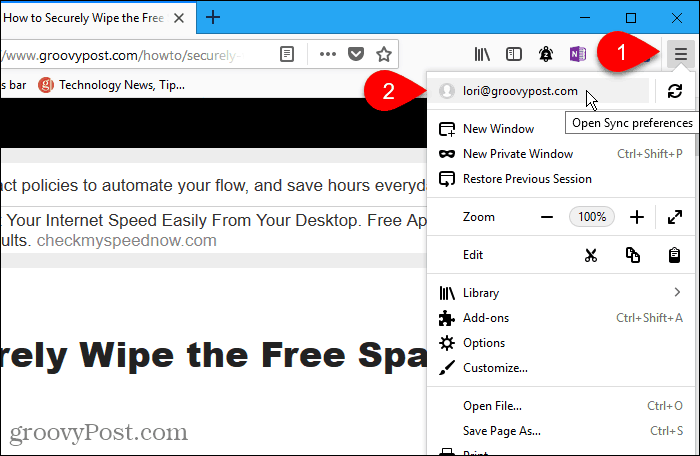
Στην οθόνη Λογαριασμός του Firefox, βεβαιωθείτε ότι το Ανοίξτε τις καρτέλες ελέγχου.
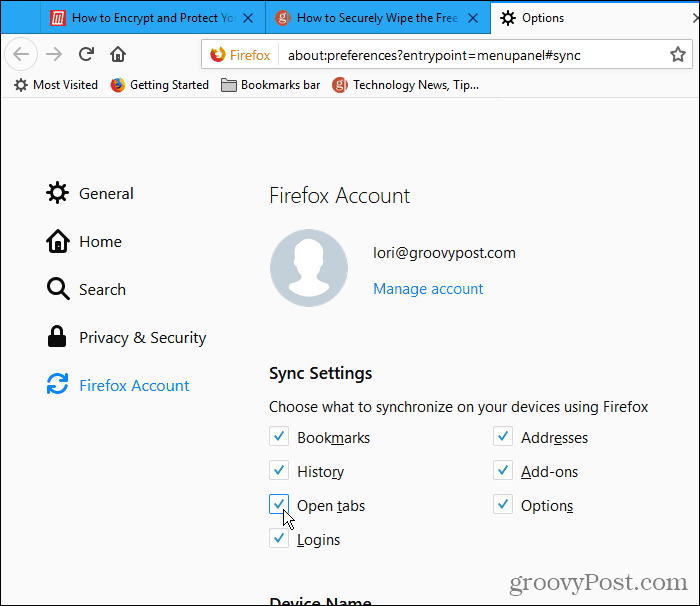
Πρόσβαση σε ανοιχτές καρτέλες στον Firefox σε Windows, Linux και Mac
Αφού συγχρονίσετε τις ανοιχτές καρτέλες, μπορείτε να αποκτήσετε πρόσβαση στις καρτέλες που ανοίγουν σε άλλες συσκευές στον υπολογιστή σας.
Κάντε κλικ στο μενού Firefox (τρεις οριζόντιες γραμμές) στην επάνω δεξιά γωνία του παραθύρου του Firefox και κάντε κλικ στο κουμπί Βιβλιοθήκη.
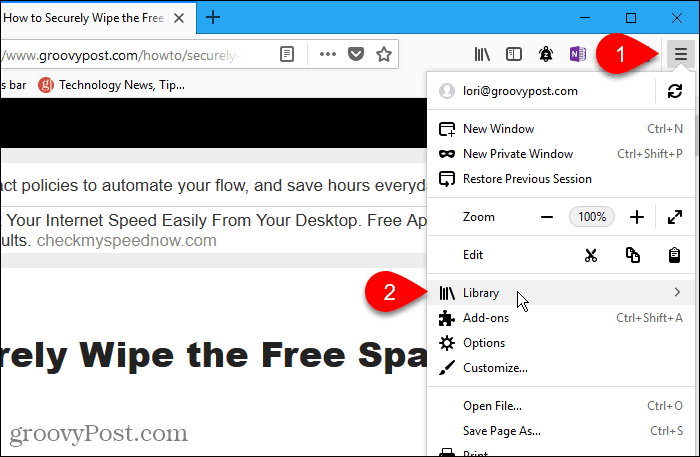
Στη συνέχεια, κάντε κλικ στο κουμπί Συγχρονισμένες καρτέλες.
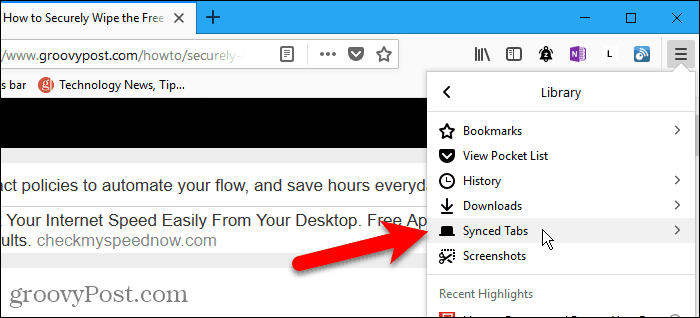
Όλες οι καρτέλες που ανοίγουν σε όλες τις ενεργές συνδεδεμένες συσκευές εμφανίζονται στη λίστα Συγχρονισμένες καρτέλες μενού. Κάντε κλικ στην ιστοσελίδα που θέλετε να ανοίξετε από άλλη συσκευή.
Η ιστοσελίδα ανοίγει στην τρέχουσα καρτέλα.
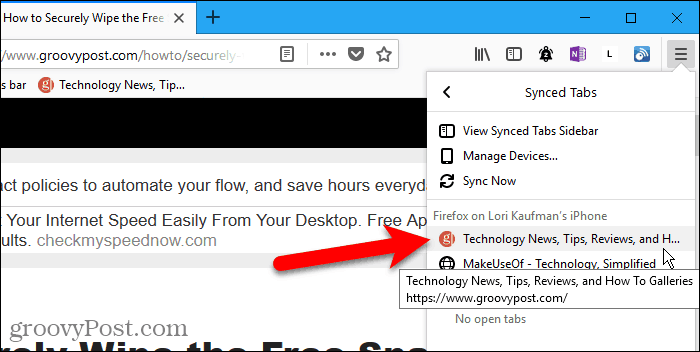
Ελέγξτε εάν συγχρονίζετε τις ανοιχτές καρτέλες σε ένα iPhone ή στο iPad
Παρουσιάζουμε τον Firefox σε ένα iPhone σε αυτή την ενότητα και στην επόμενη. Αλλά η διαδικασία είναι η ίδια σε ένα iPad.
Για πρόσβαση στις ανοιχτές καρτέλες του Firefox στη συσκευή σας iOS,πρέπει πρώτα να ελέγξετε ότι συγχρονίζετε τις καρτέλες του Firefox. Μπορείτε να συγχρονίσετε διαφορετικά στοιχεία σε διαφορετικές συσκευές, οπότε πρέπει να το ελέγξετε σε κάθε συσκευή στην οποία θέλετε να έχετε πρόσβαση στις ανοιχτές καρτέλες του Firefox.
Ανοίξτε τον Firefox στο iPhone ή το iPad και στη συνέχεια αγγίξτε το μενού Firefox (τρεις οριζόντιες γραμμές) στην κάτω δεξιά γωνία της οθόνης.
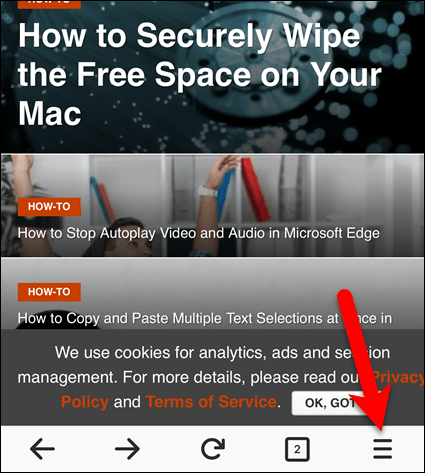
Αγγίξτε τη διεύθυνση ηλεκτρονικού ταχυδρομείου σας στην κορυφή του μενού.
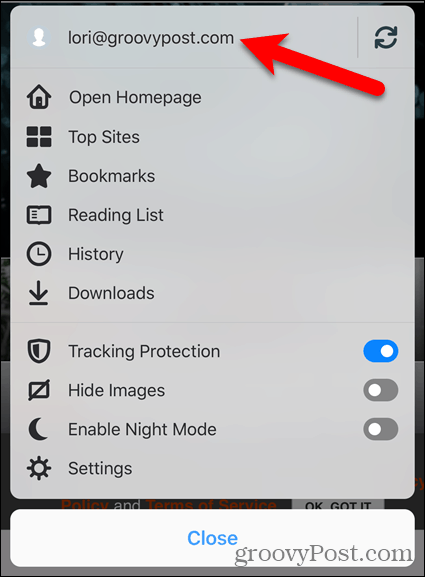
Βεβαιωθείτε ότι το Ανοίξτε τις καρτέλες Το κουμπί ολισθήσεων είναι ενεργοποιημένο (μπλε). Εάν είναι λευκό, αγγίξτε το για να ξεκινήσετε το συγχρονισμό ανοιχτών καρτελών.
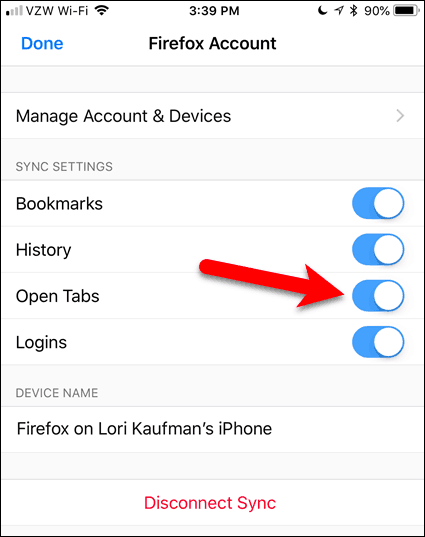
Πρόσβαση σε ανοιχτές καρτέλες στον Firefox σε iPhone ή iPad
Αφού συγχρονίσετε τις ανοιχτές καρτέλες, μπορείτε να αποκτήσετε πρόσβαση στις καρτέλες που ανοίγουν σε άλλες κινητές συσκευές και υπολογιστές στο iPhone ή στο iPad σας.
Πατήστε το μενού Firefox (τρεις οριζόντιες γραμμές) στην κάτω δεξιά γωνία της οθόνης και πατήστε Ιστορία.
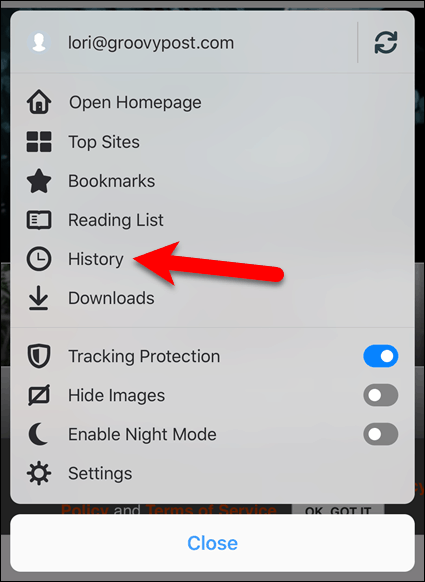
Στη συνέχεια, πατήστε Συγχρονισμένες συσκευές.
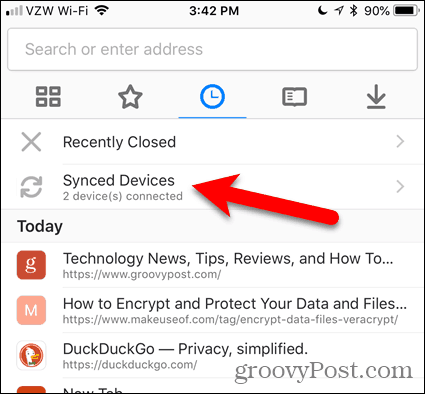
ο Συγχρονισμένες συσκευές Οι καρτέλες οθόνης ανοίγουν σε άλλες συσκευές.
Πατήστε σε μια καρτέλα από άλλη συσκευή για να την ανοίξετε στην τρέχουσα συσκευή σας.
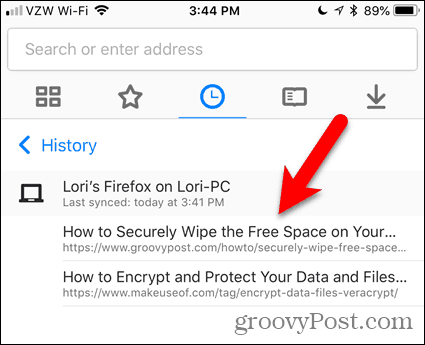
Ελέγξτε αν συγχρονίζετε τις καρτέλες "Άνοιγμα" σε μια συσκευή Android
Για να έχετε πρόσβαση στις ανοιχτές καρτέλες του Firefox στη συσκευή σας Android, πρέπει πρώτα να ελέγξετε ότι συγχρονίζετε τις καρτέλες του Firefox, ακριβώς όπως κάνετε στον Firefox στον υπολογιστή σας και στο iPhone ή το iPad σας.
Ανοίξτε τον Firefox στη συσκευή σας Android και στη συνέχεια αγγίξτε το μενού Firefox (τρεις κάθετες κουκκίδες) στην επάνω δεξιά γωνία της οθόνης.
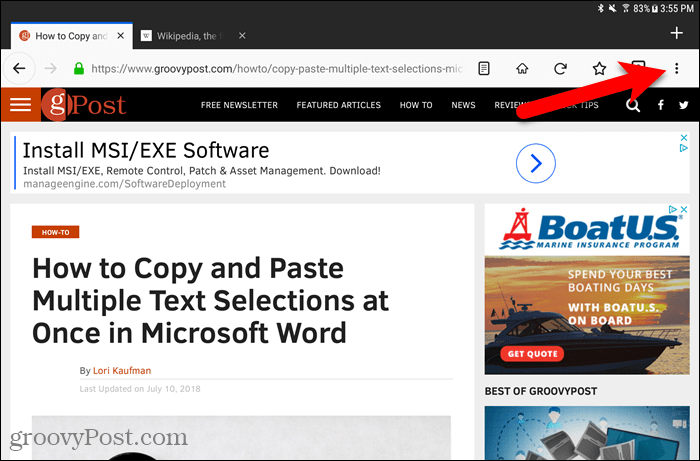
Στη συνέχεια, πατήστε Ρυθμίσεις.
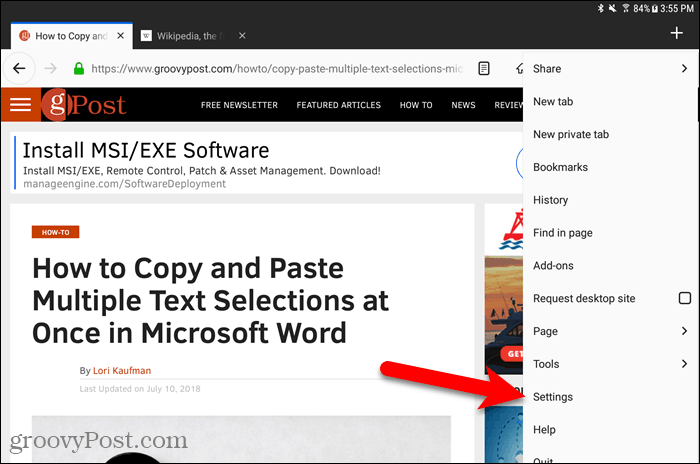
Στο Ρυθμίσεις οθόνη, σιγουρευτείτε Γενικός επιλέγεται στα αριστερά.
Στη συνέχεια, πατήστε Λογαριασμός Firefox.
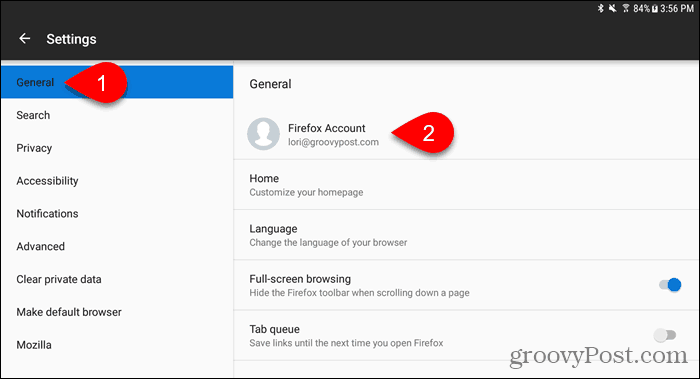
Βεβαιωθείτε ότι το Ανοίξτε τις καρτέλες ελέγχου. Αν όχι, κάντε κλικ σε αυτό.

Πρόσβαση σε ανοιχτές καρτέλες στον Firefox σε συσκευή Android
Για να αποκτήσετε πρόσβαση σε ανοικτές καρτέλες από άλλες συσκευές της συσκευής σας Android, πατήστε το μενού Firefox (τρεις κάθετες κουκίδες) στην επάνω δεξιά γωνία της οθόνης και πατήστε Ιστορικό.
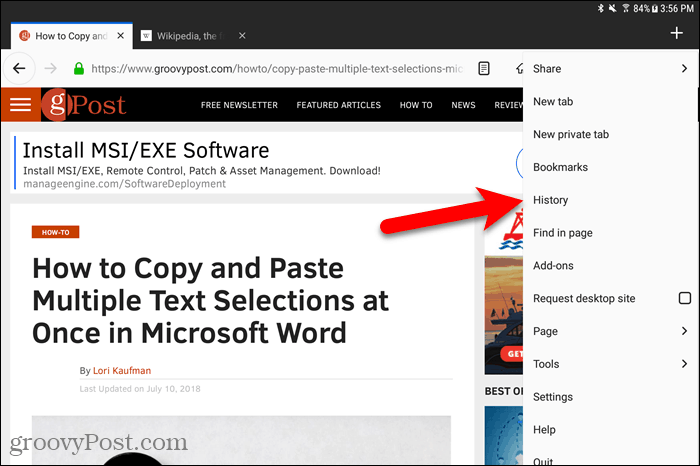
Στο Ιστορία , πατήστε Συγχρονισμένες συσκευές.
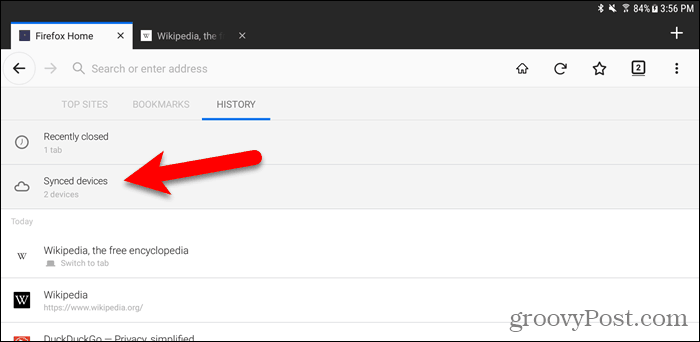
Θα δείτε μια λίστα με ιστοσελίδες ανοιχτές σε καρτέλες σε καθεμία από τις ενεργές συσκευές σας. Πατήστε μια ιστοσελίδα στη λίστα για να την ανοίξετε στην τρέχουσα καρτέλα.
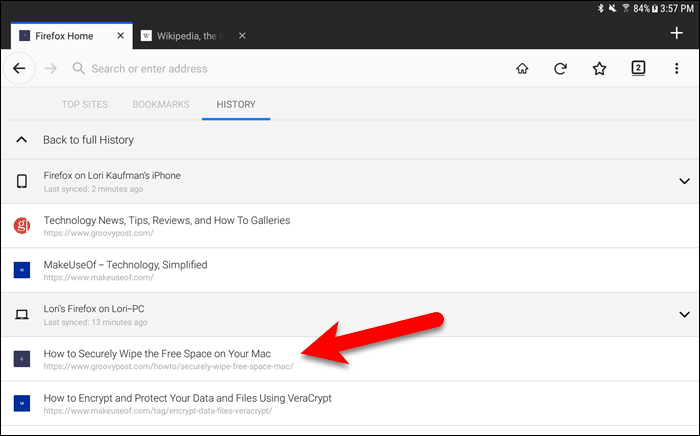
Διαχείριση συσκευών στο Firefox σε Windows, Linux και Mac
Μπορείτε να διαχειριστείτε τις συσκευές που είναι συνδεδεμένες στον λογαριασμό σας Firefox Sync από τον υπολογιστή σας.
Παω σε Μενού Firefox> Βιβλιοθήκη> Συγχρονισμένες καρτέλες> Διαχείριση συσκευών.
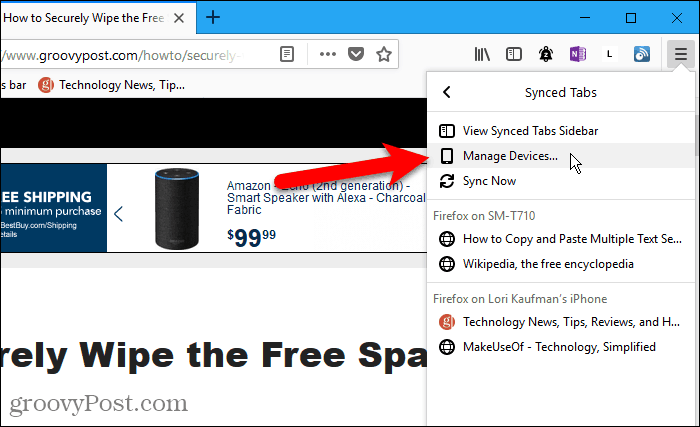
ο Συσκευές και εφαρμογές ενότητα σχετικά με το Λογαριασμοί του Firefox η σελίδα επεκτείνεται. Εμφανίζεται μια λίστα με όλες τις συσκευές που έχουν συνδεθεί στον λογαριασμό σας Firefox Sync.
Για να αποσυνδέσετε μια συσκευή, κάντε κλικ στο Διαχωρίζω στα δεξιά αυτού του ονόματος συσκευής.
Δεν υπάρχει παράθυρο διαλόγου επιβεβαίωσης όταν αποσυνδέετε μια συσκευή. Ωστόσο, μπορείτε πάντα να συνδέσετε ξανά τη συσκευή με σύνδεση στον λογαριασμό σας Firefox Sync σε αυτήν τη συσκευή.
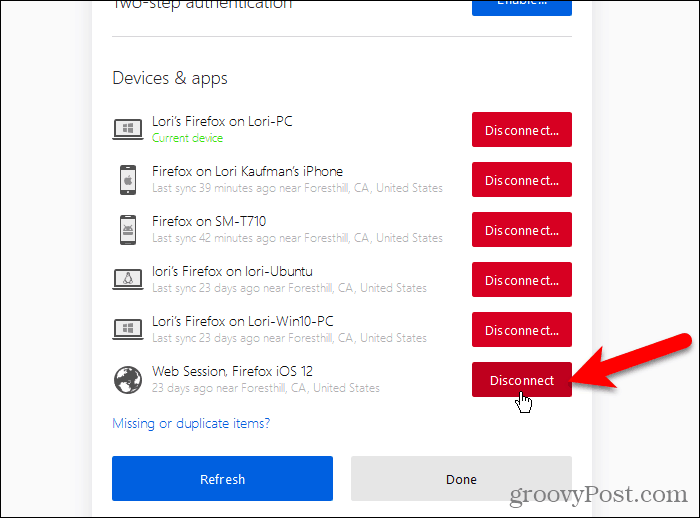
Διαχείριση συσκευών στο Firefox σε iOS
Μπορείτε επίσης να διαχειριστείτε τις συσκευές που είναι συνδεδεμένες στον λογαριασμό σας Firefox Sync από το iPhone ή το iPad σας. Δυστυχώς, ο Firefox για Android δεν προσφέρει αυτήν τη δυνατότητα.
Ανοίξτε τον Firefox στο iPhone ή το iPad σας και πατήστε το μενού Firefox (τρεις οριζόντιες γραμμές) στην κάτω δεξιά γωνία της οθόνης.
Στη συνέχεια, πατήστε τη διεύθυνση email σας στο επάνω μέρος του μενού.
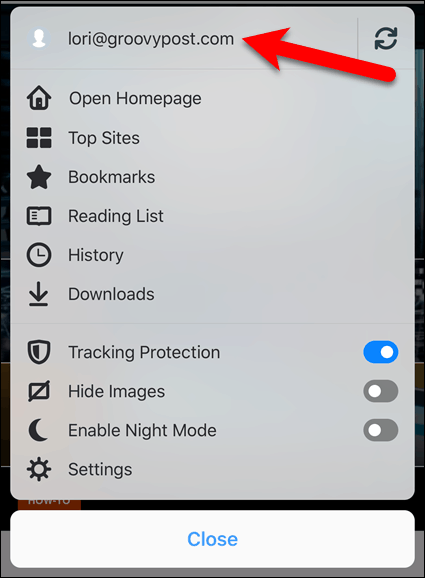
Στο Λογαριασμός Firefox , πατήστε Διαχείριση λογαριασμού και συσκευών.
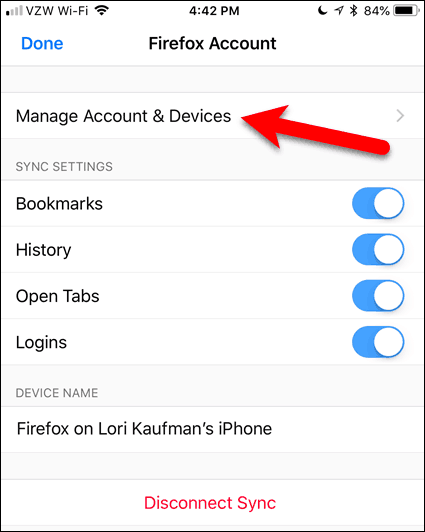
Παρακέντηση προβολή στα δεξιά του Συσκευές και εφαρμογές για επέκταση αυτής της ενότητας.
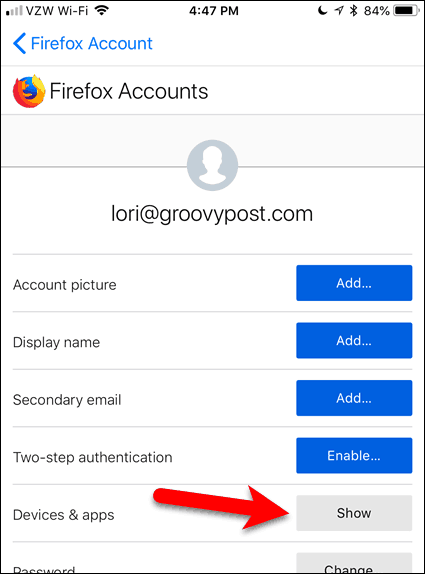
Εμφανίζεται μια λίστα με όλες τις συσκευές που έχουν συνδεθεί στον λογαριασμό σας Firefox Sync.
Για να αποσυνδέσετε μια συσκευή, κάντε κλικ στο Διαχωρίζω με αυτό το όνομα συσκευής.
Όπως και στον υπολογιστή σας, δεν υπάρχει παράθυρο διαλόγου επιβεβαίωσης όταν αποσυνδέετε μια συσκευή. Συνδεθείτε σε αυτόν τον λογαριασμό στη συσκευή για να τον συνδέσετε ξανά στον λογαριασμό σας Firefox Sync.
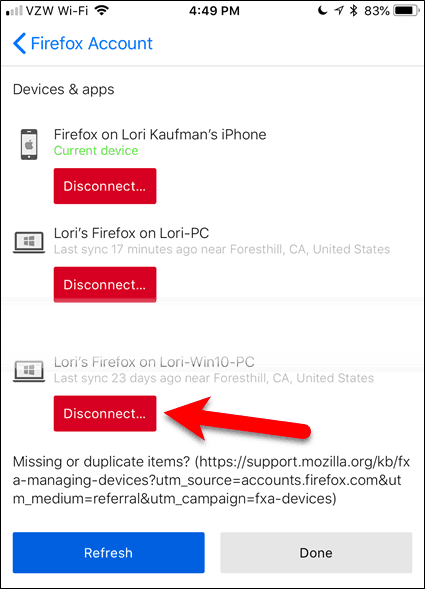
Απολαύστε μια απρόσκοπτη εμπειρία περιήγησης στο Firefox σε όλες τις συσκευές σας
Εάν βρίσκεστε συνεχώς εν κινήσει και κάνετε εναλλαγή μεταξύ επιτραπέζιου υπολογιστή, φορητού υπολογιστή και κινητής συσκευής, ο Firefox Sync παρέχει μια απρόσκοπτη εμπειρία περιήγησης στον ιστό.
Χρησιμοποιείτε τον Firefox σε πολλές συσκευές; Θεωρείτε χρήσιμη τη λειτουργία συγχρονισμού καρτελών; Μοιραστείτε τις σκέψεις και τις εμπειρίες σας μαζί μας στα παρακάτω σχόλια!










Αφήστε ένα σχόλιο